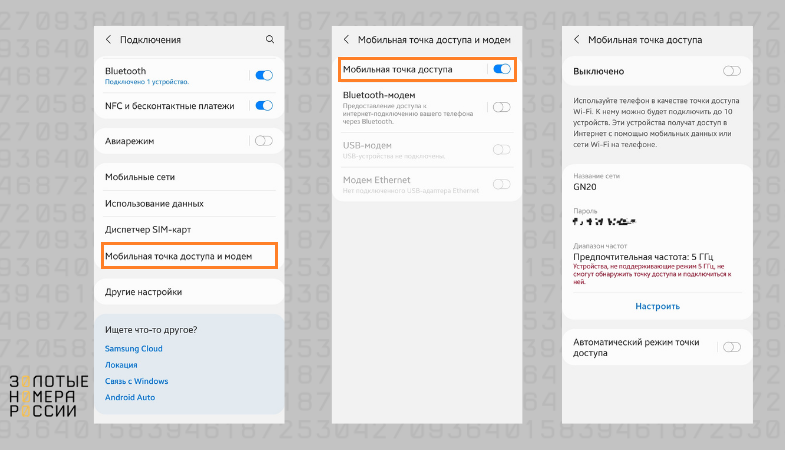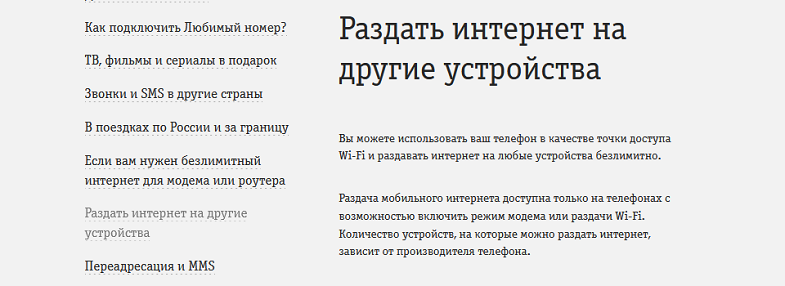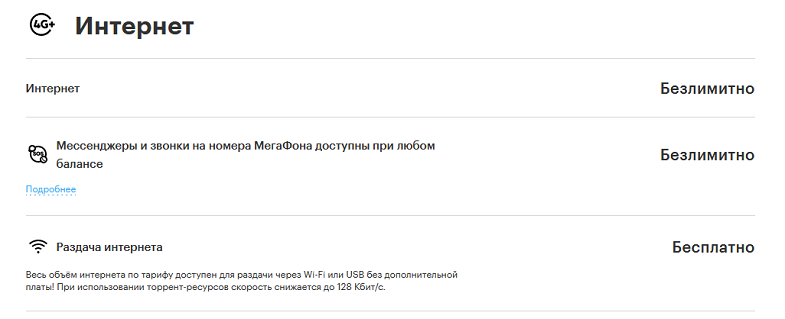- Как раздать Wi-Fi с ноутбука или компьютера без роутера
- Как раздать Wi-Fi через командную строку?
- Настройка функции «Мобильный хот-спот» (только Windows 10)
- Раздаем Wi-Fi без роутера. С помощью специальных программ
- Что делать, если не работает?
- Раздача интернета — как настроить и сколько стоит
- Раздача интернета — как настроить и сколько стоит
- Как сделать раздачу мобильного интернета
- Ограничения сотовых операторов по раздаче интернета
- Раздача интернета на Beeline
- Раздача интернета на “Мегафон”
- Раздача интернета на МТС
- Раздача интернета на Yota и Tele2
- Вывод
Как раздать Wi-Fi с ноутбука или компьютера без роутера
Часто бывает ситуация, когда интернет подключен к одному компьютеру, или ноутбуку, и возникает необходимость раздать этот интернет на другие устройства. Смартфон, планшет, или другой компьютер. Если вы зашли на эту страницу, то скорее всего знаете, что раздать Wi-Fi можно с компьютера и без роутера. Лучше, конечно, купить недорогой маршрутизатор, подключить к нему интернет, и он уже будет раздавать его на все устройства. Но не всегда есть такая возможность. Именно в таких случаях, в качестве роутера можно использовать ноутбук, или компьютер с Wi-Fi адаптером.
Запустить виртуальную Wi-Fi сеть и заставить свой компьютер раздавать интернет можно несколькими способами. Я бы выделил три способа: командами через командную строку, через мобильный хот-спот, и с помощью сторонних программ. Сейчас мы подробнее рассмотрим каждый способ. Вы сможете выбрать для себя более подходящий вариант и перейти к настройке по инструкции, которую найдете в этой статье, или по ссылкам, которые я буду оставлять в процессе написания.
Как раздать интернет по Wi-Fi с компьютера:
- Через командную строку. Это самый популярный способ, который работает в Windows 7, Windows 8 (8.1) и Windows 10. Нужно запустить командную строку, выполнить несколько команд, и открыть общий доступ к интернету. После этого компьютер начнет транслировать беспроводную сеть, к которой вы сможете подключить свои устройства и пользоваться интернетом. Я уже подготовил две подробные инструкции: как раздать интернет по Wi-Fi с ноутбука на Windows 7, и как раздать Wi-Fi с ноутбука на Windows 10. Инструкции практически одинаковые, просто написаны на примере разных операционных систем.
- С помощью функции «Мобильный хот-спот». Это стандартная функция, которая появилась в Windows 10. Там все намного проще. Достаточно задать имя Wi-Fi сети, пароль, выбрать подключение для общего доступа, и запустить точку доступа. Инструкция по настройке: мобильный хот-спот в Windows 10. Запуск точки доступа простым способом. Если у вас установлена «десятка», то советую сначала попробовать этот способ. Там есть свои нюансы, о которых я писал в статье по ссылке выше.
- С помощью сторонних программ. Есть много как бесплатных, так и платных программ с помощью которых можно запустить виртуальную Wi-Fi сеть на компьютере. По сути, эти программы так же запускают раздачу через командную строку, просто немного удобнее. Не нужно копировать команды и т. д., достаточно просто нажать на кнопку. Но эти программы не всегда работают стабильно и правильно. О них я так же писал в отдельной статье: программы для раздачи Wi-Fi с ноутбука в Windows 10, 8, 7. Запуск точки доступа.
Тех инструкций, ссылки на которые я давал выше, вполне достаточно чтобы все настроить. Но так как я решил сделать одну большую и общую статью по этой теме, то по каждому способу я напишу подробное руководство. Конечно же с картинками.
Переходим к настройке.
Как раздать Wi-Fi через командную строку?
Напомню, что этот способ походит для Windows 10, Windows 8 и Windows 7.
Нужно запустить командную строку от имени администратора. В Windows 7 откройте «Пуск», дальше «Все программы» — «Стандартные». Нажмите правой кнопкой мыши на «Командная строка» и выберите «Запуск от имени Администратора». В Windows 10 и 8 можно просто нажать правой кнопкой мыши на меню Пуск и выбрать «Командная строка (администратор)».
Копируем и выполняем (клавишей Ентер) такую команду:
netsh wlan set hostednetwork mode=allow ssid=»my_wi-fi_network» key=»12345678″ keyUsage=persistent
Эта команда задает имя ssid=»my_wi-fi_network» и пароль key=»12345678″ для Wi-Fi сети, которую будет раздавать ПК, или ноутбук. Имя и пароль при желании вы можете сменить.
Для запуска самой точки доступа нужно выполнить следующую команду:
netsh wlan start hostednetwork
Вот такой результат должен быть после выполнения первой и второй команды:
Устройства уже можно подключать к запущенной Wi-Fi сети, но только интернет пока работать не будет. Нужно открыть общий доступ к интернету.
Для этого перейдите в «Сетевые подключения» (Центр управления сетями и общим доступом – Изменение параметров адаптера) . Нажмите правой кнопкой мыши на то подключение, через которое вы подключены к интернету и выберите «Свойства».
Дальше на вкладке «Доступ» нужно поставить галочку возле «Разрешить другим пользователям сети использовать подключение к Интернету данного компьютера» и выбрать в списке новое подключение. В названии подключения будет цифра (не обязательно такая как у меня на скриншоте) , а ниже название сети, которое указано в первой команде.
Дальше нужно остановить раздачу командой:
netsh wlan stop hostednetwork
И снова запустить командой:
netsh wlan start hostednetwork
После каждой перезагрузки компьютера нужно будет запускать раздачу заново (только командой netsh wlan start hostednetwork) . Так же ее можно остановить соответствующей командой, как я показывал выше. Если вы хотите сделать так, чтобы точка доступа запускалась автоматически, то смотрите инструкцию: автоматический запуск раздачи Wi-Fi при включении ноутбука.
После этих действий вы можете подключатся к Wi-Fi сети с названием «my_wi-fi_network» (если вы его не сменили) , и пользоваться интернетом. Как видите, без Wi-Fi роутера.
Возможно пригодится:
Нужно заметить, что компьютер не всегда охотно превращается в маршрутизатор. Иногда необходимо потанцевать с бубном 🙂
Настройка функции «Мобильный хот-спот» (только Windows 10)
В данном случае все намного проще. Открываем «Параметры» (кнопка со значком шестеренки в меню Пуск) и переходим в раздел «Сеть и интернет».
На вкладке «Мобильный хот-спот» находятся все настройки данной функции. Там сразу будет прописано имя сети и сетевой пароль. Если вы хотите их сменить, то нажмите на кнопку «Изменить». Задайте новые и сохраните.
Дальше в выпадающем меню нужно выбрать подключение для совместного использования доступа к интернету и включить «Мобильный хот-спот».
При возникновении каких-либо проблем отключайте антивирус и брандмауэр.
Статьи по теме:
Раздаем Wi-Fi без роутера. С помощью специальных программ
Я все таки советую использовать один из вышеописанных способов. В этих программах очень просто запутаться, могут появляться самые разные и непонятные ошибки, в которых разобраться тоже не просто. Лично для меня, способ с командной строкой намного проще. Не нужно ничего скачивать, устанавливать и т. д.
Но если вы все таки выбрали этот вариант, то могу посоветовать следующие программы: Virtual Router Plus, Maryfi, Connectify, Switch Virtual Router. О их настройке я подробно писал в отдельной статье: https://help-wifi.com/nastrojka-virtualnoj-wi-fi-seti/programmy-dlya-razdachi-wi-fi-s-noutbuka-v-windows-10-8-7-zapusk-tochki-dostupa/. И отдельная инструкция о настройке Switch Virtual Router.
Выглядят эти программы для раздачи Wi-Fi с компьютера примерно вот так (на скриншоте Switch Virtual Router) :
В принципе, если на компьютере все нормально с драйверами беспроводного адаптера, сетевыми настройками, подключением к интернету и не вмешивается антивирус, то раздавать интернет через эти программы очень удобно.
Что делать, если не работает?
Я когда писал статью, все три способа проверил на своем компьютере. Мой ноутбук без проблем делился интернетом по Wi-Fi с другими устройствами. Нужно признать, что сама функция виртуальной беспроводной сети работает не всегда стабильно. И вообще работает не всегда 🙂 Как показывает практика, все из-за проблем с беспроводным адаптером, неверных настроек, или антивируса, который блокирует подключения.
Есть несколько самых популярных проблем и ошибок, с которыми народ очень часто сталкивается. Я не рассматривал их в этой статье, но описывал решения в отдельных инструкциях, ссылки на которые давал выше. Обязательно посмотрите эти статьи, там есть вся необходимая информация.
Свои вопросы, советы и отзывы вы можете оставлять в комментариях ниже. Я все читаю, отвечаю и по возможности стараюсь помочь советом.
Источник
Раздача интернета — как настроить и сколько стоит
Раздача интернета — как настроить и сколько стоит
Иногда необходимо раздать интернет с одного устройства на другое. Например, подключить ноутбук к интернету через смартфон, или дать возможность подключиться другу, у которого кончился трафик. Современные смартфоны позволяют раздавать интернет, то есть делиться им с другими устройствами.
Рассказываем, как это сделать, и какие особенности раздачи есть у разных сотовых операторов.
Как сделать раздачу мобильного интернета
Если раньше для подключения ноутбука требовался специальный USB-модем и отдельная сим-карта с интернетом, то теперь все стало намного проще. Смартфон можно использовать в режиме модема и раздавать с него интернет двумя способами:
- По wi-fi, при этом другие пользователи будут видеть телефон в своих сетевых настройках как точку доступа wi-fi. Можно подключить несколько девайсов одновременно.
- По USB-кабелю. Иногда требуется дополнительная установка драйверов, не всегда удается раздать интернет таким образом с телефонов iPhone. В целом более трудоемкий способ, используется он тогда, когда у компьютера нет wi-fi-приемника.
Рассмотрим пошагово, как сделать раздачу интернета с iPhone.
- Заходим в настройки;
- Находим раздел “Режим модема”;
- Задаем пароль подключения, чтобы пользоваться вашим трафиком могли только те, кто знает пароль;
- Сдвигаем ползунок “Режим модема” вправо, активируя эту функцию.
Теперь на другом устройстве можно будет увидеть вашу сеть, подключиться к ней с паролем и работать, как в обычной сети wi-fi.
Аналогично можно активировать режим модема на смартфонах с Android. Для этого в настройках необходимо перейти в раздел “Мобильная точка доступа”, и активировать нужный вариант — создать точку Wi-Fi, активировать подключение по Bluetooth, через USB-кабель.
Обратите внимание, что в режиме модема аккумулятор быстро разряжается, поэтому после использования функцию лучше отключать.
Ограничения сотовых операторов по раздаче интернета
Раньше у МТС, Beeline и Megafon не существовало никаких ограничений по раздаче интернета. Если вы приобрели тариф с определенным пакетом трафика, то вольны тратить его как вздумается, на своем устройстве или разделяя с другими. Когда же вернулись тарифы с безлимитным интернетом, стало ясно, что безлимитная раздача может повлиять на количество клиентов, а следовательно, прибыль.
Если абонент имеет тариф с безлимитным интернетом и может раздавать его себе на планшет, а также членам семьи, то нет смысла оплачивать трафик на других сим-картах.
Понятно, что вслед за введением таких тарифов появились и ограничения на раздачу интернета, а также услуги, позволяющие обойти ограничения. О них расскажем подробнее.
Раздача интернета на Beeline
Для тех, кто успел подключиться к тарифам линейки “Близкие люди”, не существует ограничений на раздачу — полный объем трафика можно тратить как угодно, включая безлимитный.
Другое дело с архивными безлимитными тарифами, к примеру, “Анлим” и “Двойной Анлим”. На этих тарифах раздача запрещена, но за отдельную плату — возможна. Необходимо подключать специальную услугу “Раздача интернета”. Ее можно подключить на сутки или на месяц:
- На сутки подключается командой * 157 * 24 # за 152,54 руб., раздать можно неограниченный трафик;
- На месяц подключается командой * 157 * 1 # , стоит 50,85 руб., раздать можно неограниченный трафик.>
Напоминаем, что у клиентов “Билайн” есть отличная возможность сэкономить на раздаче интернета — это участие в акции “Гиги за шаги”. Ежедневно выполняя условия — пройти 10 000 шагов, можно получить час бесплатной раздачи в день. Это хорошая возможность сэкономить, если у вас архивный тариф.
Для участия в акциях необходимо установить приложение “Мой Билайн” и подключиться в соответствующих разделах.
Раздача интернета на “Мегафон”
Из всех операторов “МегаФон” — самый лояльный в отношении мобильного интернета. Только здесь можно раздавать безлимитный интернет практически без ограничений, но только со смартфона и планшета. Сим-карту запрещено использовать в роутерах и модемах. При попытке раздать с такого устройства доступ в интернет будет заблокирован, и придется потратить немало усилий на его разблокировку.
Единственное, оператор устанавливает ограничение на раздачу при использовании торрентов, то есть при скачивании больших файлов. Скорость при этом падает до 128 Кбит/с.
Возьмем популярный тариф “Без переплат Всё”. В базовом варианте на нем предоставляется 50 Гб интернета, но можно подключить опцию “Безлимитный интернет”, и ограничения по трафику снимутся. Для тех, кто подключается к новым версиям тарифа, опция бесплатна в первый месяц. Нюанс в том, что ее необходимо активировать самостоятельно через личный кабинет или на официальном сайте. Только тогда интернет станет безлимитным, но его также можно будет раздавать. Плата за опцию в Москве и области — 4 рубля в сутки.
Раздача интернета на МТС
Еще совсем недавно раздача интернета на безлимитном плане “Тарифище” с опцией “Много интернета” была запрещена совсем.
Однако, заметив, что у других операторов более лояльные условия, МТС пошел навстречу и сделал на этом тарифе некоторые уступки:
- Теперь в месяц можно раздать 10 Гб трафика бесплатно, используя wi-fi, Bluetooth или USB-шнур — любым способом;
- Далее раздача становится платной — 80 руб. в день. Деньги снимаются только в том случае, если в этом месяце превышен лимит 10 Гб, и поступил запрос на раздачу. Если услугой не пользоваться или оставаться в рамках 10 Гб, лишних трат не будет. Обратите внимание, что за 80 руб. в день можно раздавать неограниченный трафик.
Раздача трафика доступна при нахождении абонента в сети МТС на территории всей России. Отключить раздачу, чтобы не было случайного списания средств, можно в настройках — сделать неактивной функцию “Режим модема”.
Раздача интернета на Yota и Tele2
На Yota пользоваться безлимитным интернетом доступно для раздачи на другие устройства, если активировать одну из опций по своему номеру — доступно снятия ограничения на режим модема на 2 либо 24 часа, а также на тридцать дней. В Москве стоимость опций следующая:
- 2 часа — 90 руб.;
- 24 часа — 190 руб.;
- 30 дней — 100 руб.
Оператор Tele2 полностью запрещают раздачу на своих безлимитных тарифах. В сети масса инструкций по обходу ограничений на раздачу, но они подходят для технически подкованных пользователей — например, предлагается сменить IMEI раздающего устройства или внести изменения в реестр Windows.
Эти операции выполняются на свой страх и риск, так как последствия могут быть серьезными — от блокировки интернета оператором до проблем с программным обеспечением смартфона и компьютера.
Вывод
Очевидно, что самые выгодные предложения на раздачу сегодня у “МегаФона” и Билайна:
- Можно раздавать безлимитный интернет с популярных тарифов без дополнительных платежей, как у МТС и Yota;
- Можно грузить с торрентов, хоть и с ограничением скорости до 128 Кбит/с;
- Безлимитный интернет можно раздавать по всей России в сети своего оператора.
Впрочем, объема в 10 Гб у МТС тоже вполне достаточно для выполнения рабочих задач. А вот на архивных тарифах с безлимитом у “Билайн” можно рассчитывать только на акции, зато на обычных тарифных планах с квотированным интернетом нет никаких ограничений. Если раздача для вас — весомый критерий, советуем присмотреться к тарифам “МегаФон” или Билайн — здесь стоит обратить внимание на популярные линейки “Без переплат” и “Близкие люди”.
Источник